360浏览器怎么打开极速模式 360浏览器极速模式的打开方法
更新时间:2024-01-04 12:56:23作者:xtang
近年来随着互联网的迅猛发展,网络浏览器的使用已经成为人们日常生活中必不可少的一部分,而360浏览器作为市场上备受欢迎的一款浏览器,其极速模式更是备受用户青睐。如何打开360浏览器的极速模式呢?在本文中我们将为大家详细介绍360浏览器极速模式的打开方法,帮助用户更好地享受到高速、流畅的网络浏览体验。无论是追求速度还是对网络浏览质量有更高要求的用户,都可以通过简单的操作轻松打开360浏览器的极速模式。
步骤如下:
1.打开360浏览器,找到地址栏后边的【浏览器图标】;
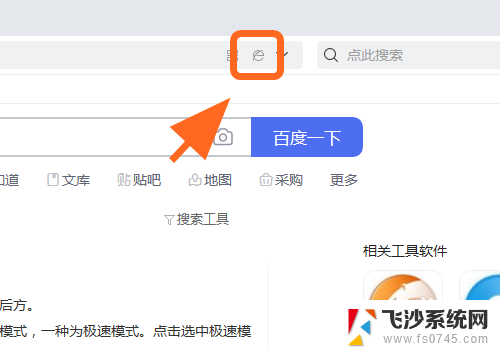
2.鼠标移动到此图标上并点击【此浏览器标志】
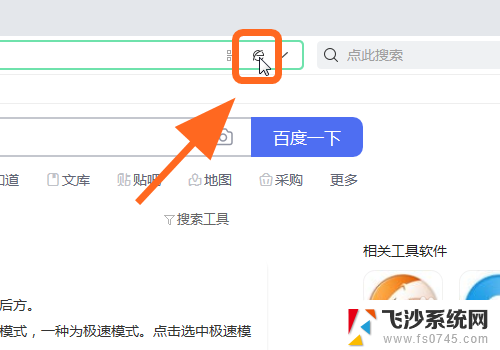
3.弹出浏览器模式切换菜单;
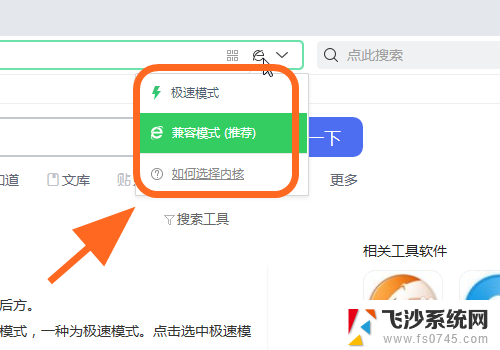
4.在模式切换菜单中,点击【极速模式】;
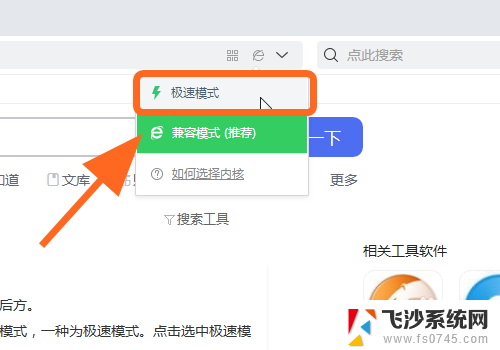
5.浏览器自动刷新,进入【极速模式】。在地址栏后边会显示【绿色闪电的标志】,表示此时使用的是浏览器极速模式,完成;
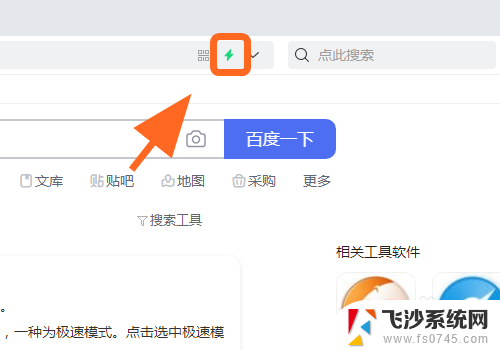
6.以上就是【360浏览器怎么设置极速模式,极速模式在哪里打开】的步骤,感谢阅读。
以上就是如何在360浏览器中打开极速模式的全部内容,需要的用户可以根据小编提供的步骤进行操作,希望对大家有所帮助。
360浏览器怎么打开极速模式 360浏览器极速模式的打开方法相关教程
-
 浏览器切换极速模式 浏览器极速模式的切换方法
浏览器切换极速模式 浏览器极速模式的切换方法2024-03-14
-
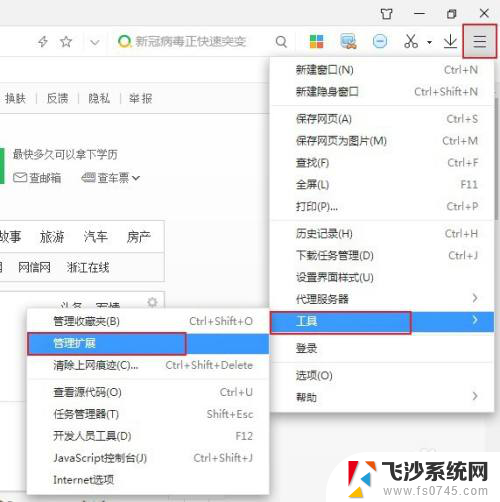 360极速浏览器网页翻译失败 360极速浏览器自带的网页翻译无法正常运行怎么办
360极速浏览器网页翻译失败 360极速浏览器自带的网页翻译无法正常运行怎么办2024-03-04
-
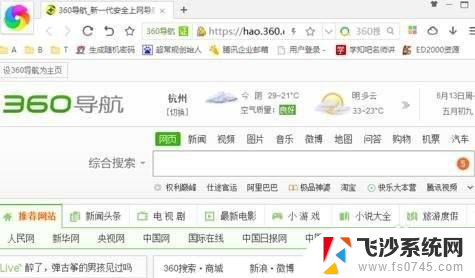 360极速浏览器广告弹窗怎么关闭 360极速浏览器弹出广告怎么屏蔽
360极速浏览器广告弹窗怎么关闭 360极速浏览器弹出广告怎么屏蔽2023-12-30
-
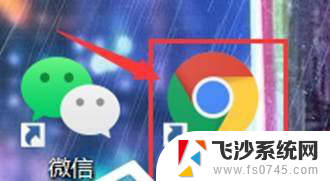 谷歌极速模式在哪打开 如何在谷歌浏览器中启用极速模式
谷歌极速模式在哪打开 如何在谷歌浏览器中启用极速模式2023-12-03
- 360极速浏览器视频加速 360浏览器观看视频怎么调节倍速
- 360极速浏览器录屏功能在哪里 360浏览器怎么录屏教程
- 360浏览器慢 如何提升360浏览器浏览网页的速度
- 360浏览器摄像头权限设置在哪里打开 360浏览器无法打开摄像头怎么办
- 怎么将360浏览器设置为默认浏览器 设置360浏览器为默认浏览器的方法
- 谷歌浏览器如何打开兼容模式 Chrome兼容模式怎么开启
- 苹果13pro截屏有几种方法 iPhone13 Pro截屏操作步骤
- 华为无线耳机怎么连接手机蓝牙 华为无线蓝牙耳机手机连接方法
- 电脑如何硬盘分区合并 电脑硬盘分区合并注意事项
- 连接网络但是无法上网咋回事 电脑显示网络连接成功但无法上网
- 苹果笔记本装windows后如何切换 苹果笔记本装了双系统怎么切换到Windows
- 电脑输入法找不到 电脑输入法图标不见了如何处理
电脑教程推荐
- 1 如何屏蔽edge浏览器 Windows 10 如何禁用Microsoft Edge
- 2 如何调整微信声音大小 怎样调节微信提示音大小
- 3 怎样让笔记本风扇声音变小 如何减少笔记本风扇的噪音
- 4 word中的箭头符号怎么打 在Word中怎么输入箭头图标
- 5 笔记本电脑调节亮度不起作用了怎么回事? 笔记本电脑键盘亮度调节键失灵
- 6 笔记本关掉触摸板快捷键 笔记本触摸板关闭方法
- 7 word文档选项打勾方框怎么添加 Word中怎样插入一个可勾选的方框
- 8 宽带已经连接上但是无法上网 电脑显示网络连接成功但无法上网怎么解决
- 9 iphone怎么用数据线传输文件到电脑 iPhone 数据线 如何传输文件
- 10 电脑蓝屏0*000000f4 电脑蓝屏代码0X000000f4解决方法